 カオリン
カオリンGoogle Oneについてネットで色々調べてるけど、ほとんど情報が出てこないのよね!



解約するメリットって何あのかしら?
Google Oneは、Googleが提供する有料ストレージサービスですが、時には解約プロセスでトラブルに遭遇することがあります。本記事では、よくある解約の問題とその解決策について詳しく解説します。
まずは、Google Oneのようなクラウドストレージサービスを解約する際は、重要なデータのバックアップを忘れずに行ってください。解約後にデータにアクセスできなくなる可能性があるため、必要なファイルは事前にローカルデバイスやその他のストレージサービスに保存しておくことが重要です。


Google One解約できない時はどうするの?
Google Oneの解約を決意したものの、肝心の解約ボタンが見つからないというケースがあります。これは、ユーザーインターフェースの変更や、デバイスによる表示の違いが原因である可能性があります。
Google One解約したい時に気をつけること
Google One を解約した場合
- 以降の Google One のお支払いが停止されます。
- プランの管理者とファミリー メンバーは、Google One のアプリやウェブサイトからメンバーの特典や、Google のスペシャリストによるサポートを利用できなくなります。
- プランの管理者とファミリー メンバーは、追加の保存容量を利用できなくなります。ただし、各ユーザーのデフォルトの容量である 15 GB は引き続き無料で利用できます。
- Google Nest Aware や Fitbit Premium などの有料サブスクリプションは利用できなくなります。
解約した時点で使用容量が 15 GB を超えていた場合は、いくつかの制限事項が適用されます。たとえば次のようになります。
google one ヘルプ
- Gmail: メールを送受信できなくなります。お客様宛てに送信されたメールは送信者に返送されます。
- Google ドライブ:
- 新しいファイルの同期やアップロードができなくなります。
- また、パソコン上の Google ドライブ フォルダと [マイドライブ] の同期が停止します。
- 次の場所では新しいファイルを作成できません。
- Google ドキュメント
- Google スプレッドシート
- Google スライド
- Google 図形描画
- Google フォーム
- Jamboard
- ストレージの空き容量を増やさない限り、ファイルの編集やコピーができなくなります。
- Google フォト: 写真や動画をバックアップできなくなります。写真と動画をストレージに追加する場合は、Google ストレージの空き容量を増やすか、Google ストレージを追加購入してください。



ひとつひとつ丁寧にチェックしよう!



確認しながらね!
解約ボタンが見つからない場合の解決策
まず、Google Oneのウェブサイト(https://one.google.com/)にアクセスし、ログインしてください。
画面上部または左側のメニューから「プランの管理」または「サブスクリプション」というオプションを探してください。
プラン詳細の下部に「プランをキャンセル」や「解約」などのオプションがあるはずです。
ウェブサイトで見つからない場合は、Google Oneのモバイルアプリをインストールしてみてください。アプリ内の設定から解約オプションにアクセスできる場合があります。
Android端末を使用している場合、Google Play ストアのサブスクリプション管理セクションからGoogle Oneの解約が可能な場合があります。
Android スマートフォンやタブレット、iPhone、iPad でも解約できる
また、Android スマートフォンやタブレット、iPhone、iPad でも解約できます。
・Android スマートフォンやタブレットでは、Google One アプリを開き、画面上部のメニューアイコンから「設定」→「メンバーシップを解約」をタップします。
・iPhone や iPad では、App Store アプリを開き、名前をタップして「定期購入」→「Google One」→「定期購入を解約」をタップします。
- Google One メンバーシップを解約する – AndroidGoogle One プランを解約する * Android スマートフォンまたはタブレットで Google One ア…Google Help
- Google One メンバーシップを解約する – パソコンmyaccount.google.com/deleteservices にアクセスします。 * 現在のプランに関連付け…Google Help
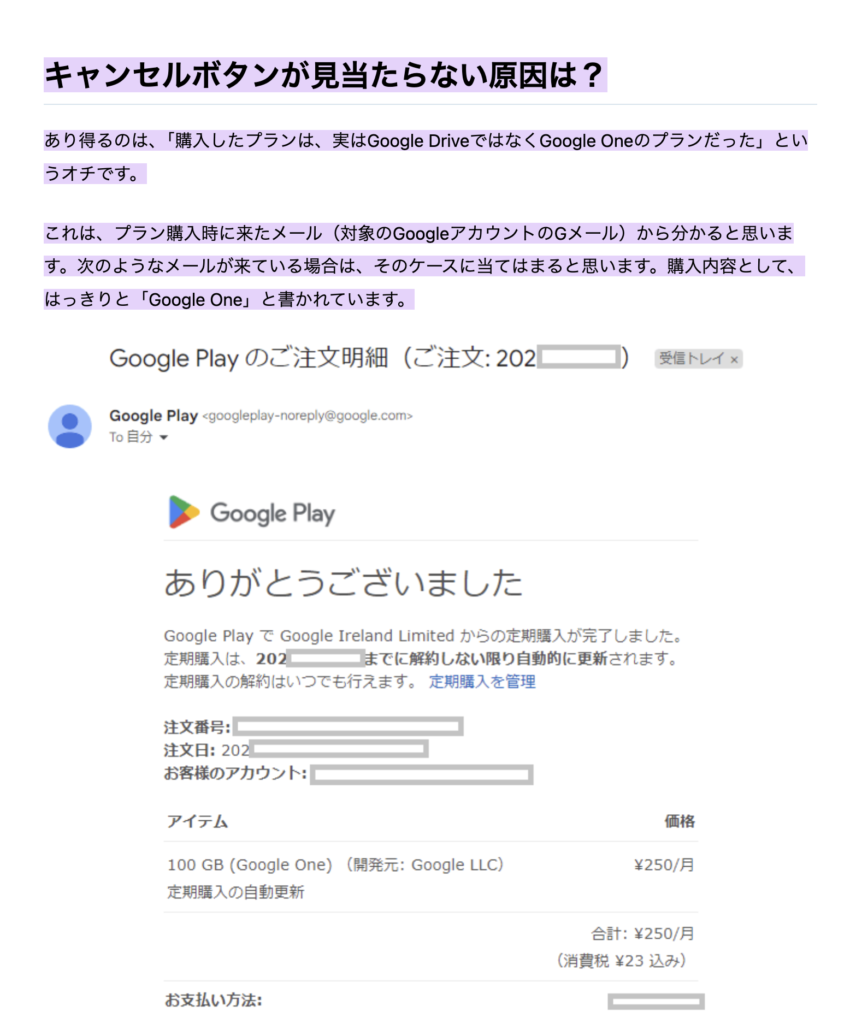
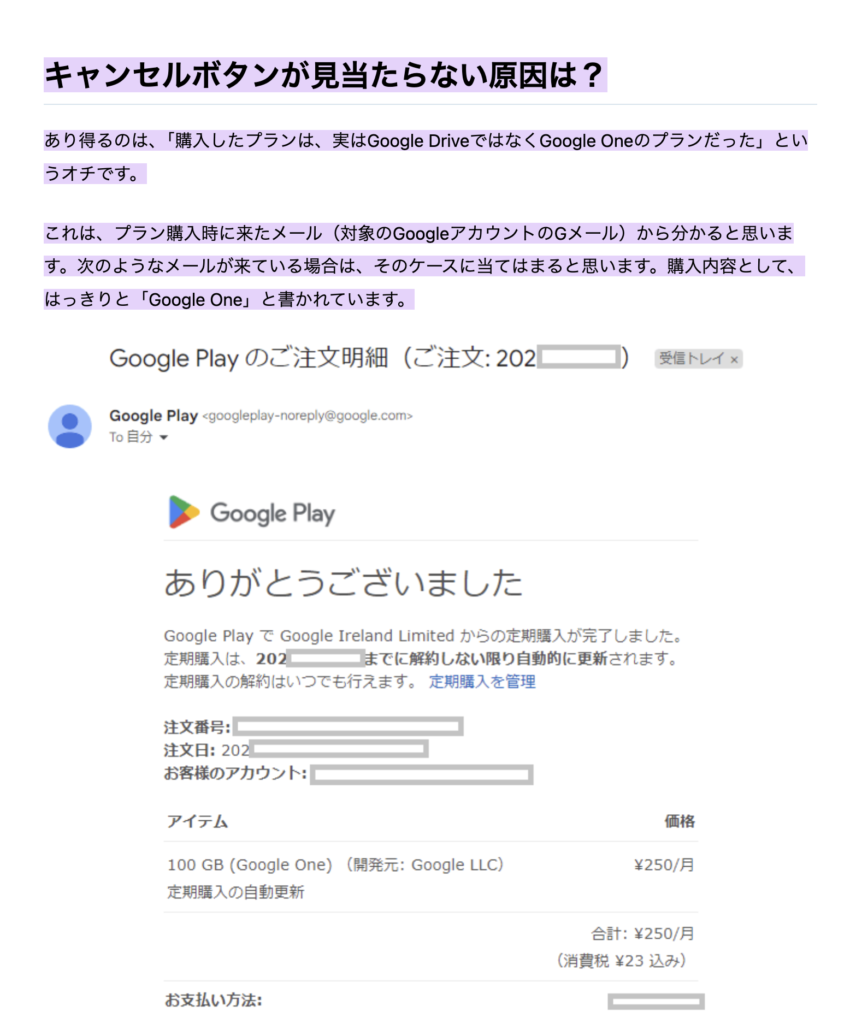
これらの手順を試しても解約ボタンが見つからない場合は、次のセクションで説明するカスタマーサポートへの連絡を検討してください。



まずはここまでを画像を見ながらやってみてね!



こういうのすごく苦手だわ!
Google One解約したいのにエラーメッセージが表示される場合
解約ボタンを見つけて操作したにもかかわらず、エラーメッセージが表示されて解約できないケースがあります。これは一時的な技術的問題やブラウザの問題が原因である可能性があります。
エラーメッセージが表示される場合の解決策
エラーメッセージが出る場合は以下の手順でひとつづつ解決していきましょう。
まず、使用しているブラウザのキャッシュとクッキーをクリアしてください。これにより、古いデータが原因で起こる問題が解決することがあります。
Chrome、Firefox、Safari、Edgeなど、異なるブラウザで解約を試みてください。
可能であれば、スマートフォン、タブレット、別のパソコンなど、異なるデバイスからGoogle Oneにアクセスして解約を試みてください。
安定したインターネット接続があることを確認してください。接続が不安定な場合、解約プロセスが中断される可能性があります。
数時間後や翌日に再度解約を試みてください。一時的なシステムの不具合が解消している可能性があります。



エラーメッセージは人によってさまざま・・・



これ以外にも解決できない時は次の項目を試してみて!
google one 解約できないのは支払い方法の問題
解約しようとした際に、支払い方法に関連するエラーが表示されることがあります。これは、登録されている支払い方法が期限切れや無効になっているなどの理由が考えられます。
支払い方法の問題がある時の解決策
支払い方法の問題がある時の解決策はまずここを確認しましょう。
- 支払い方法の確認
- 支払い方法の更新
- 別の支払い方法を追加
- 未払いの確認
- 銀行に確認
支払い方法の確認
Google アカウントの支払い設定ページにアクセスし、登録されている支払い方法が最新かつ有効であることを確認してください。
支払い方法の更新
クレジットカードの有効期限が切れている場合は、新しい情報を入力して更新してください。
別の支払い方法を追加
可能であれば、別のクレジットカードやデビットカード、PayPalアカウントなどの支払い方法を追加してみてください。
未払いの確認
過去の請求に未払いがないか確認し、ある場合は支払いを完了させてください。未払いがあると、解約が制限される場合があります。
銀行に確認
クレジットカードの利用制限などがかかっていないか、取引銀行に確認してみるのも一つの方法です。
google one 解約できないのはアカウントの問題を疑おう
Google Oneの解約には、有効なGoogleアカウントでログインしている必要があります。アカウントに問題がある場合、解約プロセスが妨げられる可能性があります。
アカウントの問題の解決策
ここは段落ブロックです。文章をここに入力してください。
- ログイン状態の確認
- パスワードのリセット
- 二段階認証の確認
- アカウントの復旧
- アカウントの制限確認
ログイン状態の確認
正しいGoogleアカウントにログインしていることを確認してください。複数のアカウントを使用している場合、Google Oneに登録したアカウントでログインしていることを確認します。
パスワードのリセット
アカウントへのアクセスに問題がある場合は、パスワードのリセットを試みてください。Googleのアカウント回復ページを利用して、パスワードを再設定できます。
二段階認証の確認
二段階認証を有効にしている場合、必要な認証コードを正確に入力していることを確認してください。
アカウントの復旧
長期間使用していないアカウントの場合、セキュリティ上の理由でロックされている可能性があります。Googleのアカウント復旧プロセスを通じて、アカウントの復旧を試みてください。
アカウントの制限確認
アカウントに何らかの制限がかかっていないか確認してください。Googleのポリシー違反などによりアカウントに制限がかかっている場合、一部のサービスの利用や変更が制限される可能性があります。
google one 解約できないのは 技術的な問題?
時には、Google側のシステム障害や技術的な問題により、解約ができない場合があります。これらの問題は一時的なものであることが多いですが、解決までに時間がかかる可能性があります。
技術的な問題の解決策
Googleのステータスページを確認
Google Workspaceのステータスダッシュボード(https://www.google.com/appsstatus#hl=ja)を確認し、Google Driveやアカウントサービスに問題がないか確認してください。
ヘルプセンターの確認
Google Oneのヘルプセンター(https://support.google.com/googleone)にアクセスし、現在報告されている問題や最新のトラブルシューティング情報がないか確認してください。
コミュニティフォーラムの確認
Google OneやGoogleのコミュニティフォーラムを確認し、他のユーザーが同様の問題を報告していないか、また解決策が提案されていないか確認してください
インターネット接続の再確認
安定したインターネット接続があることを再度確認してください。必要に応じて、異なるネットワーク(モバイルデータ通信など)で試してみることも効果的です。
デバイスの再起動
使用しているデバイス(スマートフォンやパソコン)を再起動し、再度解約を試みてください。



技術的問題を解決できない時はカスタマーサービスを試してみてね!



電話で解決できることもあるわ!
それでもgoogle one 解約できないときはカスタマーサポートへ
上記の解決策を試しても問題が解決しない場合、Google Oneのカスタマーサポートに直接連絡することが最も確実な方法です。サポートチームはアカウントの詳細な状況を確認し、適切な解決策を提供できる立場にあります。
連絡方法
google one 解約できない時 カスタマーサポートに連絡する際のヒント
・アカウント情報、現在のプラン、発生している具体的な問題について、できるだけ詳細に説明してください。
・エラーメッセージがある場合は、そのスクリーンショットを用意しておくと有効です。
・これまでに試した解決策についても伝えておくと、より効率的なサポートを受けられる可能性があります。
結論
Google Oneの解約に関するトラブルは、多くの場合、上記の方法で解決できます。しかし、問題が続く場合や不明な点がある場合は、ためらわずにGoogleのカスタマーサポートに連絡することをお勧めします。また、解約を検討する前に、現在のストレージ使用状況や、Google Oneが提供する他の特典(追加のGoogleフォト編集機能、VPNサービスなど)についても再確認することをおすすめします。場合によっては、プランの変更やダウングレードが解約よりも適している可能性もあります。



ここまで試してみたら必ず解決できるわ!



諦めないでトライ!







コメント